这篇将会教你解决三星Galaxy S20不能发短信的相关问题,我们将会提供几个快速修復指南,操作都很简单,但效果很不错。
就大多数情况来说,智能手机不能发短信,都是系统或应用程序错误所导致,当然,也是有可能是硬件有问题。
因此,你需要一个基本的检查程序,可以帮你辨识到底是什麽状况,请继续往下阅读。
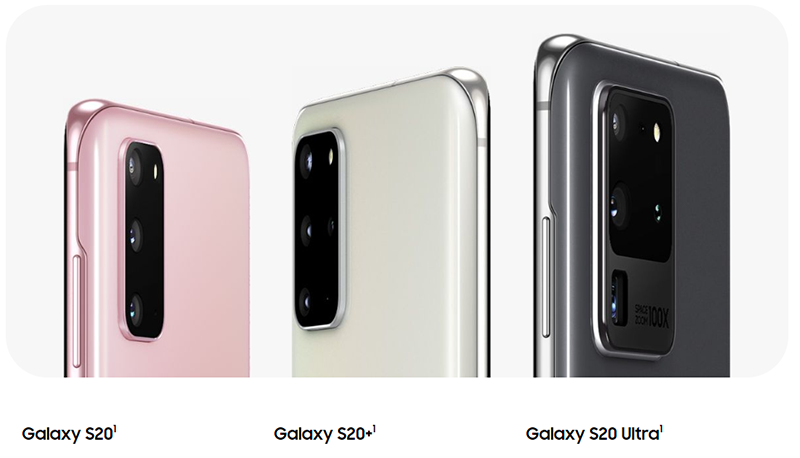
修復三星Galaxy S20不能发短信的方法
所需时间:10 分钟。
继续操作之前,请先检查并确保手机的信号稳定、良好,如:至少 2 条以上。如果你的手机的信号不稳定,那你一定无法在 Galaxy S20 上发送文本、SMS 信息。
所以说,你必须先解决信号的问题,这样才能继续以下方法,来修復与排除软件的因素。
方法 1:强制关闭 “短信” 应用,然后重新启动手机
你可以透过 “最近使用的应用程序” 键,来立即关闭所有程序,包括:短信。
而开启方式如下,点击左下角的三条线图示,即可查看目前正在运行的应用程序,然后点击下方 “全部关闭” 按钮,就会结束所有已开启的应用程序。
还有另一种方式,你也能访问设置 -> 应用程序菜单,从这个菜单中点击屏幕右上方的三点图标或快速菜单,查看更多设置和选项。
接着,选择显示系统应用程式,点击 “短信” 查看详细应用程序信息,执行强制停止命令。
关闭短信之后,请重新启动手机,来刷新内存和操作系统,这也能帮助消除系统冲突引起的随机错误。
方法 2:开启和关闭飞行模式
这个方法主要是处理各种网路连接问题,如:清除所有相关错误,其中也包括蜂窝信号,已被证实某些情况下确实有效。
而要执行非常模式,打开 Galaxy S20 上的设置 -> 连接 -> 飞行模式菜单。
在这裡,你就可以开启或关闭飞行模式的开关。首先,先打开这个模式,完成之后请重新启动手机,然后再回到飞行模式菜单关闭。
你的设备可能会需要几秒钟重新建立无线信号,所以请耐心等待。等到信号稳定之后,尝试发送短信看看。
如果你有收到,那恭喜你,没有的话,请继续进行下一个故障排除方法。
方法 3:删除旧纪录、不必要的短信对话
基本上,旧有的短信纪录应该要定期删除,一方面可以释放手机内部存储空间,另一方面也能清除那些可能包含恶意软件的短信。
如果你还没做这步骤,那第三个方法请删除旧纪录。
要删除 Galaxy S20 的 SMS 短信和对话,请于主屏幕中打开 “短信“ 应用,然后选择要删除的短信。
如果你想要一个个删除对话,那请展开短信,然后长按该对话,就会找到删除功能。
方法 4:清除短信缓存和数据
跟其他应用程序一样,短信应用程序也具有存储临时文件的缓存和数据。
这个缓存的作用虽然是让你能更快执行重複性任务,但随着文件和缓存积累,某些数据就有可能包含一些损坏代码,导致无法发送短信的状况发生。
通常这种情况,就只能清除全部,不过这裡还是要提醒一下,这方法不建议常用,只要在不得已的情况。
要清除短信上的缓存和数据,请打开设置 -> 应用菜单,然后于列表中找到短信。
接着,点击存储,右下角就会看到清除缓存或清除数据的功能。完成之后,请重新启动手机,然后再次尝试发送短信。
方法 5:重置网路设置
如果以上方法都起不了作用,那麽你就要考虑重置某些设置,如:网路,因为手机长时间使用,某些设置有可能不正确配置,造成与手机 SMS 功能发生冲突。
手机上有很多重置功能,但关于短信部分,网路是最合适的一个。
为此,请打开设置 -> 常规管理 -> 重置菜单,然后点击重置网路设置。如果有跳出提示,请点击重置设定,输入你的 PIN 码。
等待网路设置都被重置之后,可以再次试试。
仍然无法在 Galaxy S20 上发送短信嘛?
上述 5 个方法通常可以解决手机无法发送 SMS 短信的问题,但如果还是都不起作用,建议可以先致电询问营运商,问问看会不会是伺服器的问题。
而还是一样,先试试看重新安装 SIM 卡(教学),再不行你只剩下最后一步,寻求维修中心的技术人员,很有可能是硬件故障。